Si vous préférez concevoir votre site avec le plugin Beaver Builder standard ou LiteLe module complémentaire d'intégration MemberPress Beaver Builder vous permettra de protéger n'importe quelle partie de votre conception sur la base des règles MemberPress.
Cette documentation vous montrera comment installer et utiliser le logiciel Beaver Builder add-on pour MemberPress et comment vous pouvez protéger votre contenu. L'extension Beaver Builder est disponible sur tous les plans MemberPress.
Installation
Pour installer l'extension MemberPress Beaver Builder, connectez-vous à votre backend WordPress, et naviguez vers Tableau de bord > MemberPress > Modules complémentaires.
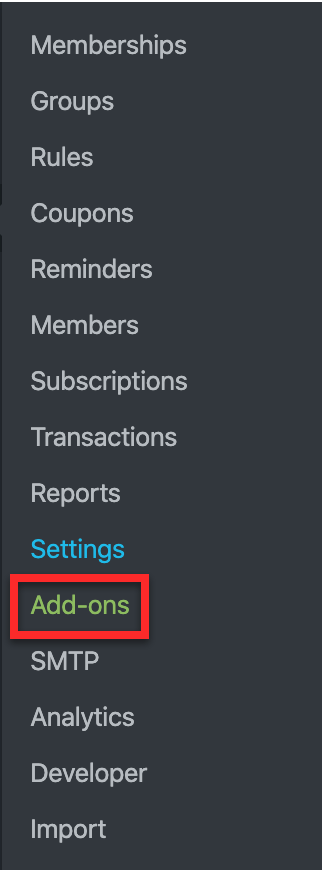
Ensuite, faites défiler l'écran jusqu'à ce que vous trouviez l'intégration de Beaver Builder pour MemberPress, puis cliquez sur le bouton Installer le module complémentaire bouton. Cela installera et activera automatiquement le module complémentaire.
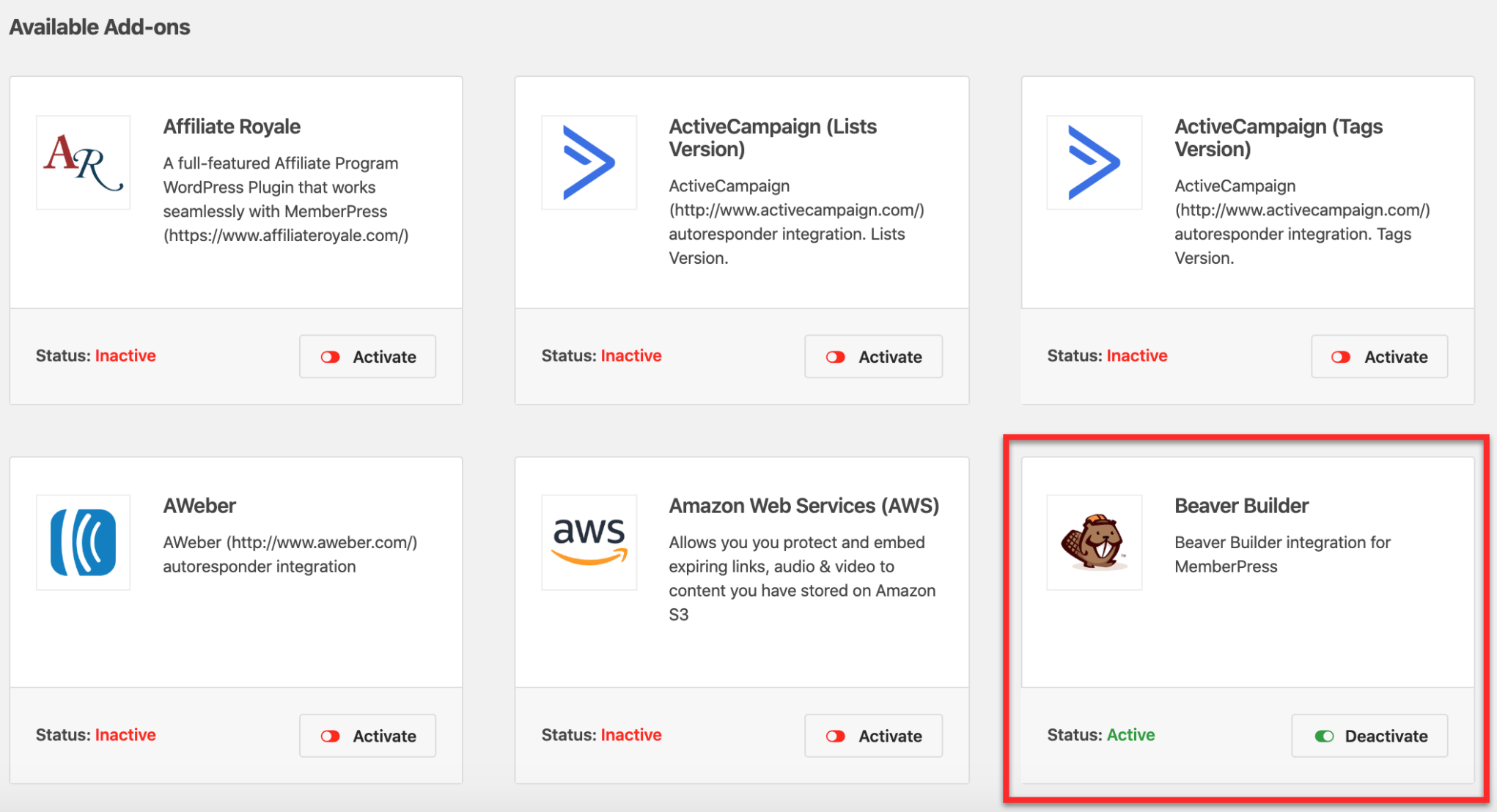
Une fois que vous avez les deux Intégration de Beaver Builder pour MemberPress et le Beaver Builder lite ou standard installé et actif, vous êtes prêt à mettre en place un paywall pour votre contenu !
Vous pouvez désormais créer du contenu sur vos pages et vos articles à l'aide de Beaver Builder. Pour éditer une page ou un article avec Beaver Builder, naviguez vers l'éditeur de blocs par défaut de l'article ou de la page, et cliquez sur l'icône "Lancer Beaver Builderbouton " :
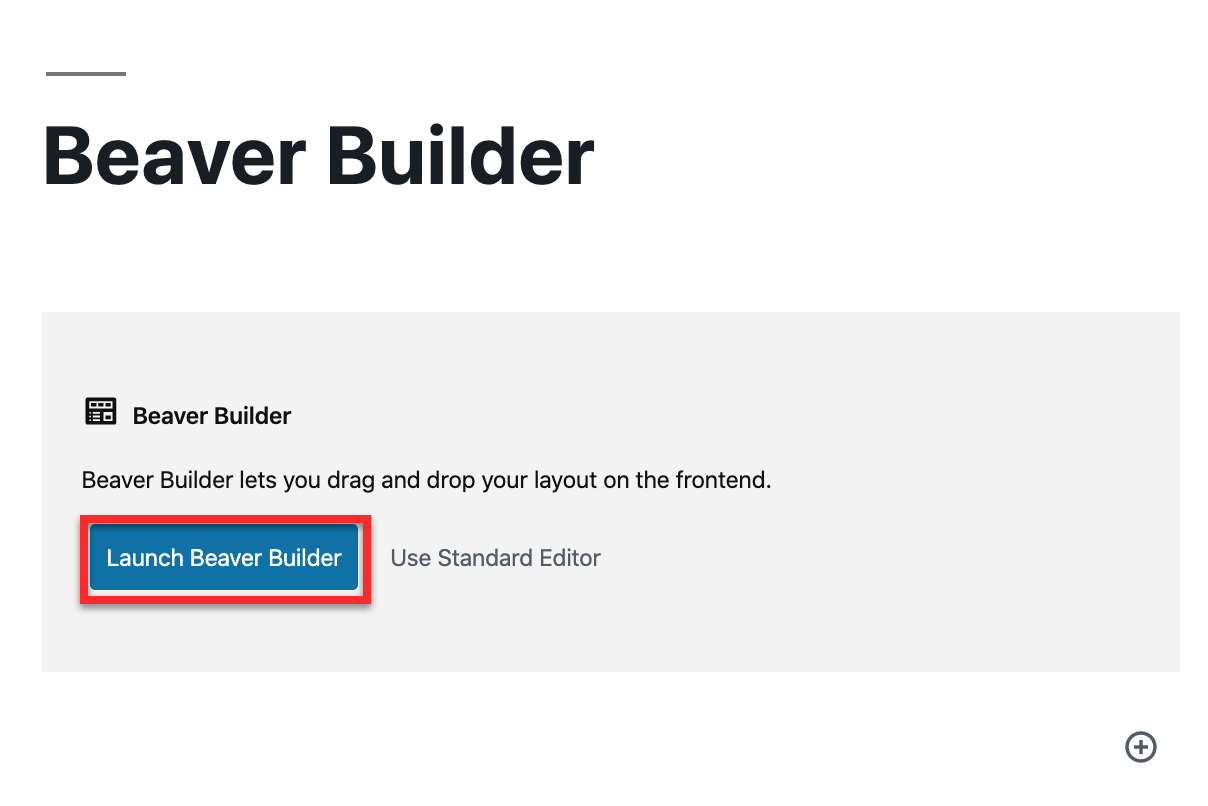
Protéger le contenu dans Beaver Builder
Pour protéger votre contenu, vous devez tout d'abord créer des règles dans MemberPress. Vous trouverez plus d'informations à ce sujet sur le site comment créer des règles MemberPress ici. Vous pouvez utiliser une seule règle, mais vous pouvez également en créer plusieurs et masquer ou afficher différentes parties de votre dessin ou modèle à des utilisateurs ayant des droits d'adhésion différents.
Une fois que vous avez défini vos règles, retournez dans le Beaver Builder sur votre page ou votre article pour appliquer les règles à votre contenu. Les règles MemberPress peuvent être appliquées à :
- Lignes de Beaver Builder
- Modules Beaver Builder
A titre d'exemple, nous allons vous montrer comment protéger un Beaver Builder Row. Veuillez suivre les étapes suivantes :
- Accédez à votre page ou à votre article et commencez à le modifier à l'aide du Beaver Builder ;
- Passez la souris sur la ligne que vous souhaitez protéger et cliquez sur le bouton icône de clé à molette (Paramètres de ligne);
- Ensuite, cliquez sur le bouton MemberPress pour ouvrir les paramètres ;
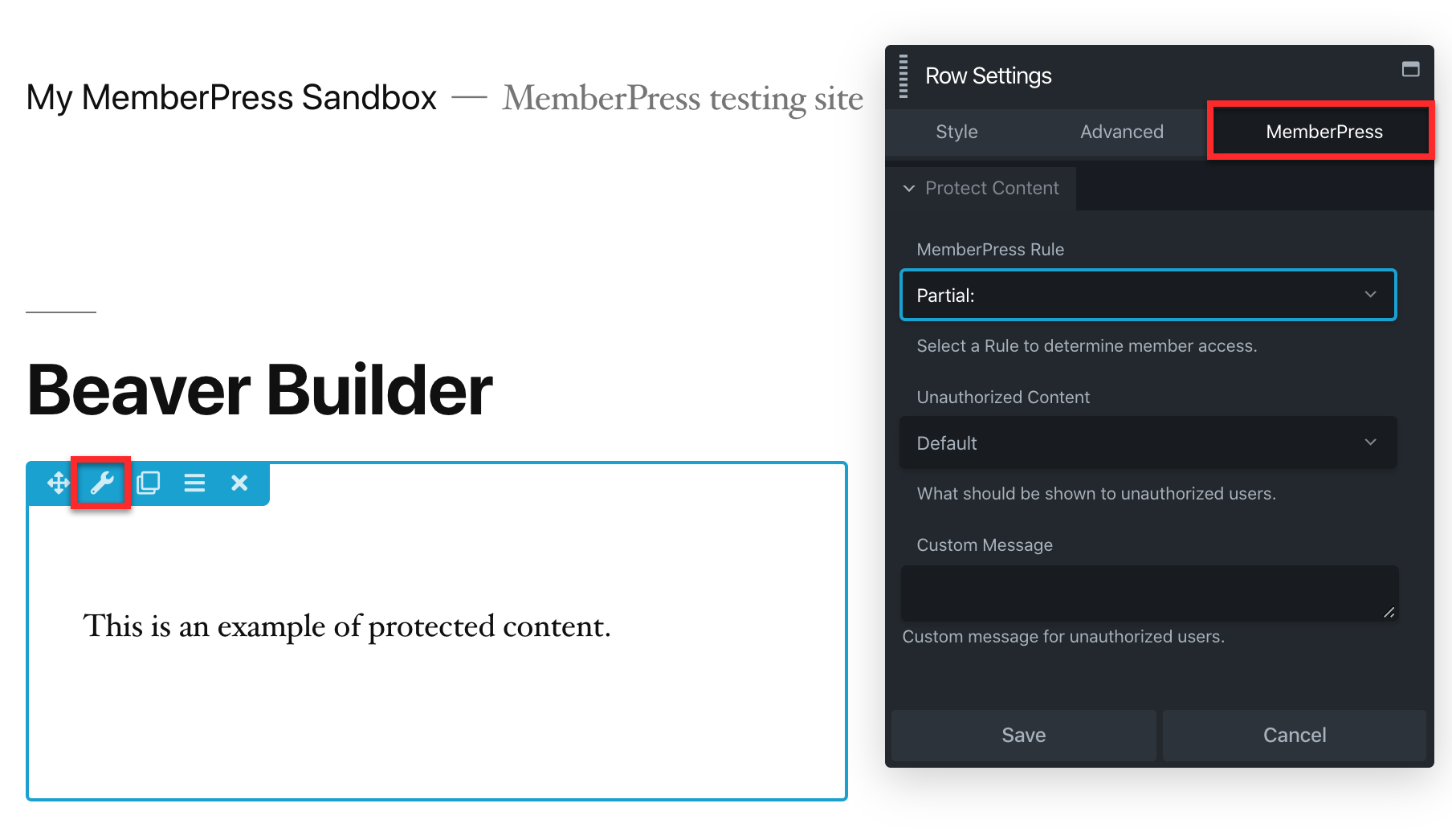
- Choisissez la règle MemberPress que vous souhaitez appliquer à cette ligne. Vous souhaiterez probablement utiliser une règle "partielle" pour protéger différentes parties de la page ou du message ;
- Une fois la règle sélectionnée, choisissez l'une des trois options du menu déroulant Contenu non autorisé pour déterminer ce que les utilisateurs non autorisés verront s'ils tentent d'accéder à votre contenu :
- Par défaut : Cette option affiche votre message non autorisé par défaut, qui peut également inclure la page de connexion.
- Cachez : Cette option permet de cacher complètement le contenu aux utilisateurs non autorisés.
- Message d'affichage : Cette option vous permet d'afficher un message personnalisé aux utilisateurs non autorisés. Vous devez créer votre message personnalisé dans le champ Message personnalisé situé sous le champ Contenu non autorisé.
- Cliquez sur "Enregistrer" pour appliquer la protection à cette ligne.
De plus, si vous le souhaitez, vous pouvez ajouter le message non autorisé personnalisé spécifiquement pour le contenu (ligne ou module) que vous protégez.
Pour en savoir plus sur la mise en place d'un système de paywalling sur votre contenu, consultez le site suivant Blog MemberPress.











